Jak stworzyć listę zakupów Google Home

- 1369
- 192
- Paweł Kędzierski
 Vantage_ds/Shutterstock
Vantage_ds/Shutterstock
Dzięki wielu platformom znalezienie listy zakupów Google Home może stać się trochę okrężne, jeśli uczysz się z niej korzystać. Spójrz, jak utworzyć listę zakupów w Google Home, Google Assistant, Google Express i na platformie stacjonarnej.
Jak utworzyć listę zakupów Google za pomocą Google Home
- Otwórz Google Home
- Wciśnij przycisk menu w aplikacji lub użyj poleceń głosowych
- Wybierz więcej ustawień
- Znajdź listę zakupów
- Wybierz przycisk menu i naciśnij nową listę
- Nazwij listę i zdecyduj, czy chcesz, aby była to Twoja podstawowa lista. Jeśli lubisz dodawać elementy głosem, wiedz, że te elementy zostaną dodane tylko do twojej podstawowej listy.
- Wciśnij przycisk gotowego po zakończeniu.
- Aby udostępnić komuś listę, dotknij przycisku Udostępnij w prawym górnym rogu i wprowadź ich nazwisko lub adres e -mail, a następnie naciśnij Zapisz.
- Jeśli chcesz wysłać listę, dotknij „Kupuj tę listę”, a zostaniesz wysłany do Google Express, gdzie możesz sprawdzić.
Oto wszystko, co musisz wiedzieć o korzystaniu z aplikacji Google Home w domu.
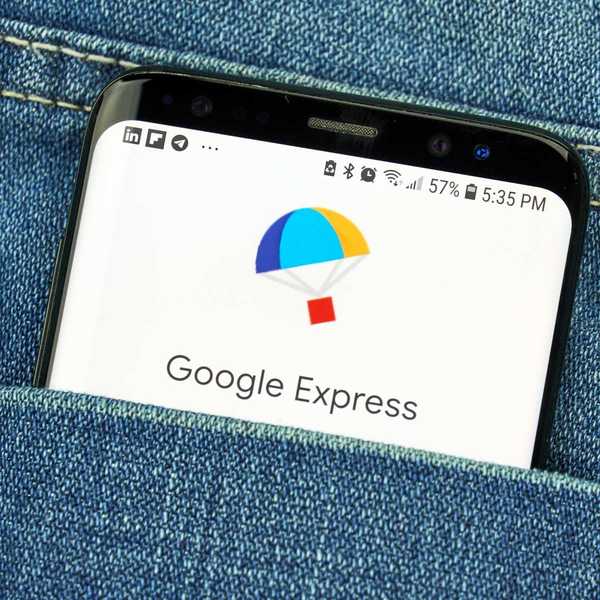 Dennizn/Shutterstock
Dennizn/Shutterstock
Jak utworzyć listę zakupów Google z Google Express
Google Express wkrótce stanie się zakupami Google.
- Stuknij na liście zakupów na lewym panelu w Express.
- Wpisz na telefonie komórkowym lub pulpitu lub podaj polecenie głosowe, aby dodać elementy.
- Po dodaniu elementów możesz je sprawdzić w telefonie komórkowym i pulpitu, wybierając pole wyboru obok elementu lub przesuwając w prawo w telefonie komórkowym.
- Usuń je, klikając kosz na śmieci w komputerze lub przesuwając w lewo w telefonie komórkowym. Jeśli przypadkowo usuniesz coś, po prostu kliknij na dole listy.
- W telefonie komórkowym możesz zmienić kolejność listy, naciskając na element i przeciągając go w górę lub w dół listy.
Sprawdź 10 urządzeń Google Smart Home, aby dodać do domu.
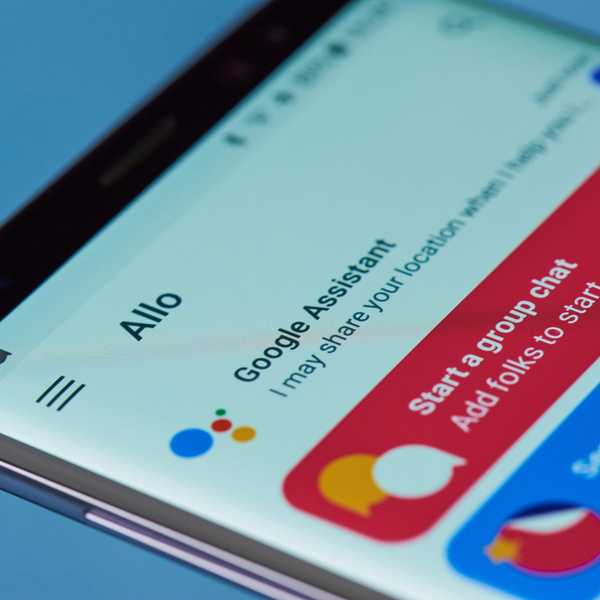 Pixieme/Shutterstock
Pixieme/Shutterstock
Jak utworzyć listę zakupów Google z Asystentem Google
Upewnij się, że Twój telefon ma wymagania, aby uruchomić Asystent Google. Oto, czego potrzebuje Twoje urządzenie, aby uruchomić Asystent Google.
- Dotknij i przytrzymaj przycisk Home na telefonie lub powiedz „OK Google”, aby uzyskać dostęp do asystenta.
- Zapytaj asystenta: „Co jest na mojej liście zakupów?"
- Stuknij ikonę konta w prawym górnym rogu, wybrane ustawienia, a następnie usługi, a następnie lista zakupów.
- Stuknij więcej, trzy pionowe ikona kropek, a następnie „moje listy”, aby zobaczyć swoje listy i wybierz „+”, aby utworzyć nową listę. Twoja lista zakupów zostanie otwarta w oknie Chrome lub w aplikacji Express, jeśli ją masz.
Nie będziesz mógł usunąć elementów za pośrednictwem Asystent Google, ale możesz przejść do aplikacji Google Home.
Jak utworzyć listę zakupów na komputerze stacjonarnym
- Być zalogowane na swoje konto Google
- Idź na listę zakupów.Google.com
- Kliknij element Dodaj i wpisz element
Naucz się kodów do Google Home, które musisz wiedzieć.
Odkryj więcej świetnych produktów inteligentnych domów, które możesz dodać do domu w poniższym filmie.
Ⓘ
